Функціональність соціальної мережі Однокласники дозволяє не тільки читати і коментувати, але і видаляти їх. Це стосується і повідомлень, залишених іншими користувачами під вашими постами або публікаціями модерується групи. Існує кілька методів переходу до перегляду коментарів, де і здійснюється їх видалення. Про це і піде мова далі.
Повна версія сайту
Найчастіше модерація груп здійснюється саме через повну версію сайту Однокласники. До того ж багато користувачів просто вважають за краще відвідувати особисту сторінку через браузер на комп'ютері або ноутбуці, виконуючи там всі необхідні завдання.
Спосіб 1: Розділ «Обговорення»
Всі дії, стосовно перегляду, залишення і видалення коментарів, здійснюються через розділ «Обговорення». Існує два варіанти переходу до нього, щоб переглянути наявні записи і вибрати повідомлення для видалення. Розглянемо спочатку найпростіший, який часто виявляється ефективним.
- Перейдіть на свою особисту сторінку в Одноклассниках. На верхній панелі відшукайте розділ «Обговорення» і клацніть по ньому лівою кнопкою миші.
- Як видно, на лівій панелі вікна, що з'явилося присутній цілих чотири різних вкладки з видами обговорень. Перейдіть до однієї з них в залежності від того, під яким постом залишали повідомлення.
- Наприклад, ви прокоментували запис в співтоваристві, тоді вона буде відображатися на вкладці «Групи». Пошукайте потрібний пост і клацніть по ньому для відображення всіх коментарів.
- Серед списку повідомлень знайдіть своє і наведіть на нього курсор миші.
- З'явиться декілька кнопок додаткових дій, де слід натиснути по тій, що виконана у вигляді хрестика.
- На екрані відобразиться повідомлення про намір видалити коментар. Підтвердіть його, щоб впоратися з поставленим завданням.
- Всі інші обговорення, які ведуться, наприклад, в коментарях під фотографіями або публікаціями друзів, відображаються на вкладці «Мої». Тут виділивши запис, щоб перейти до її перегляду.
- Залишилося тільки знову навести курсор на коментар і стерти його.
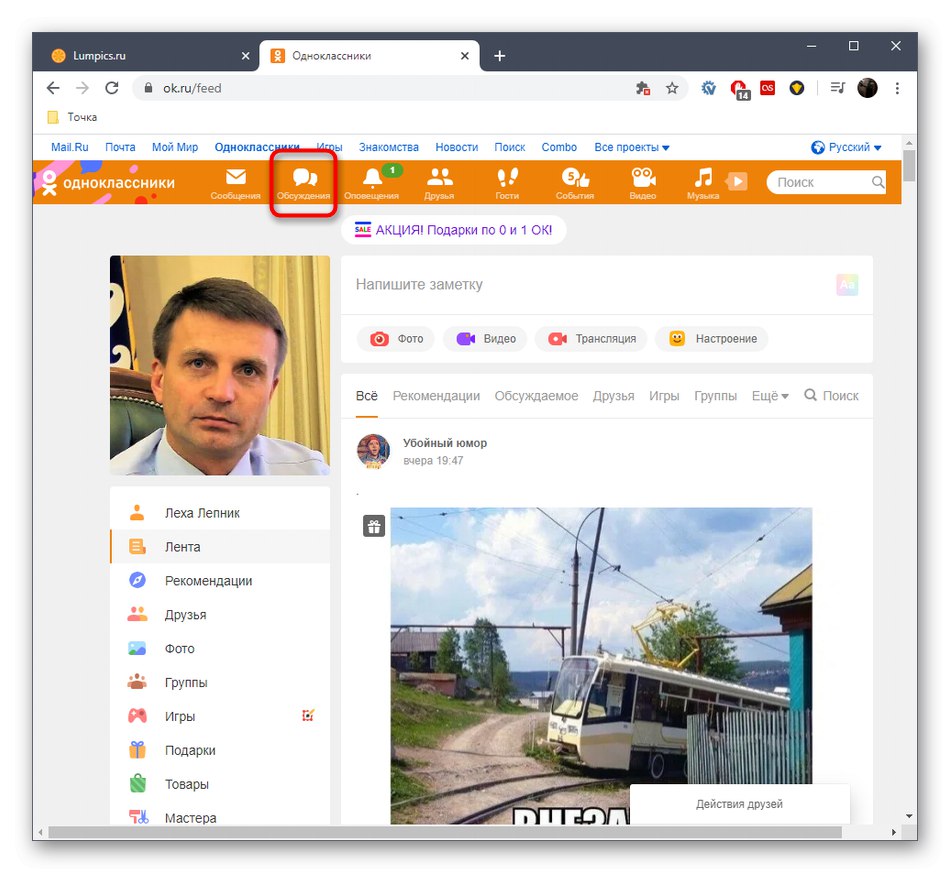
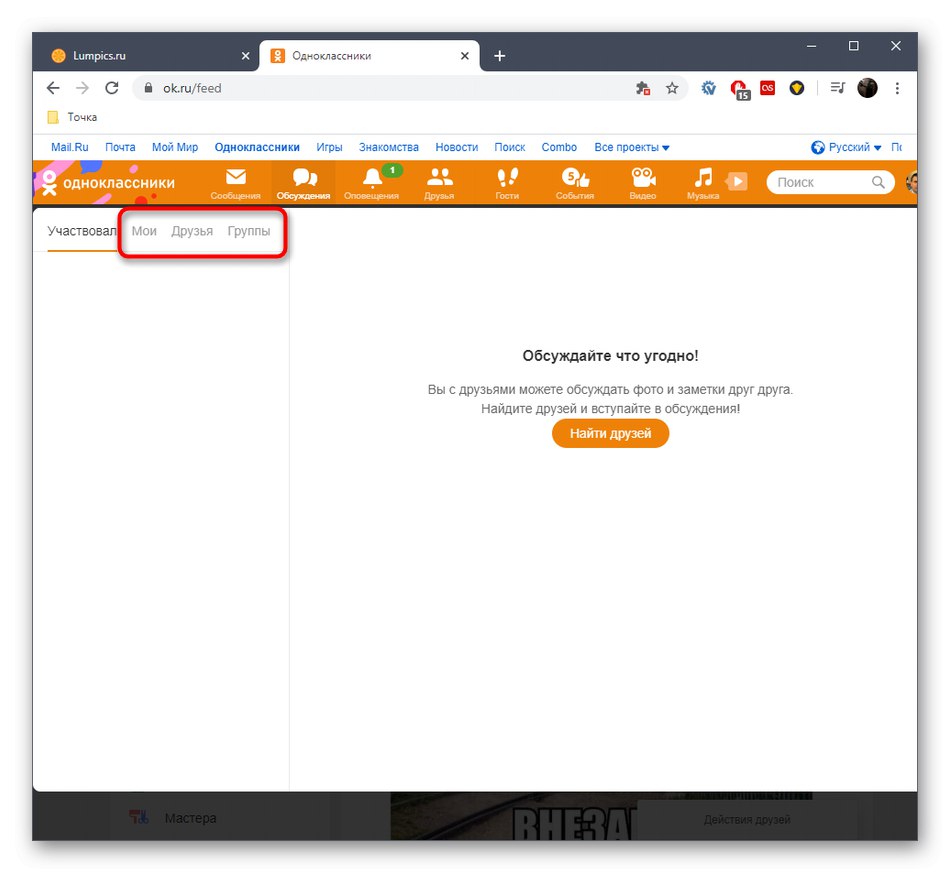
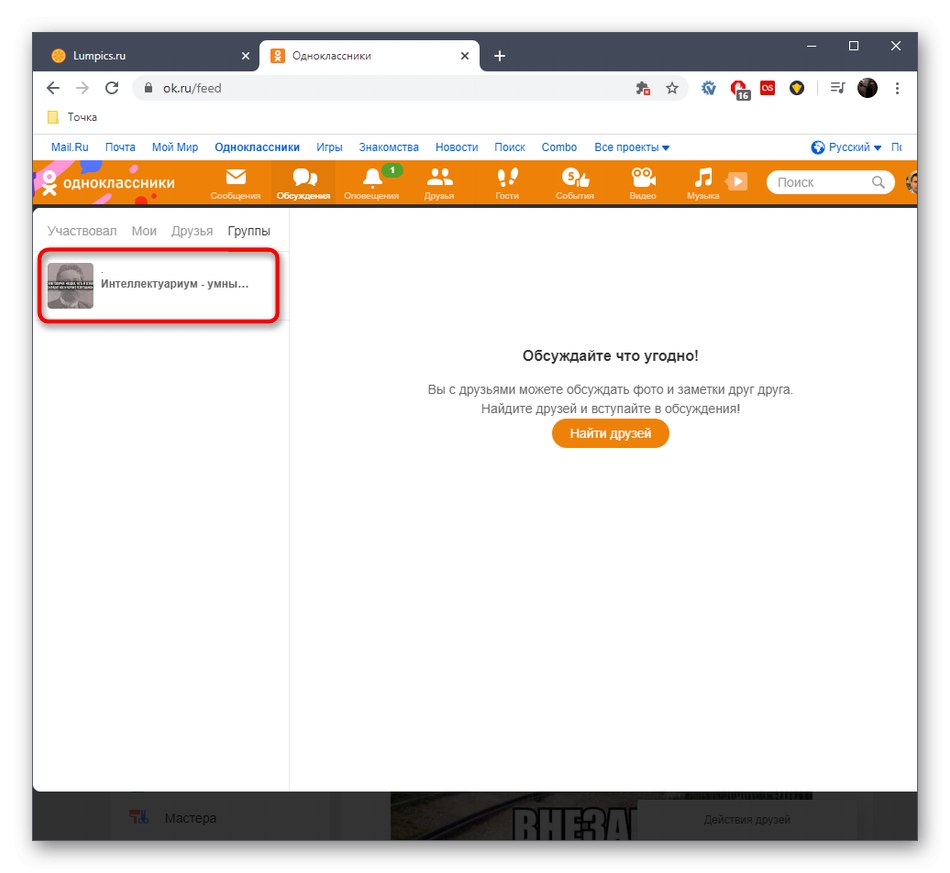
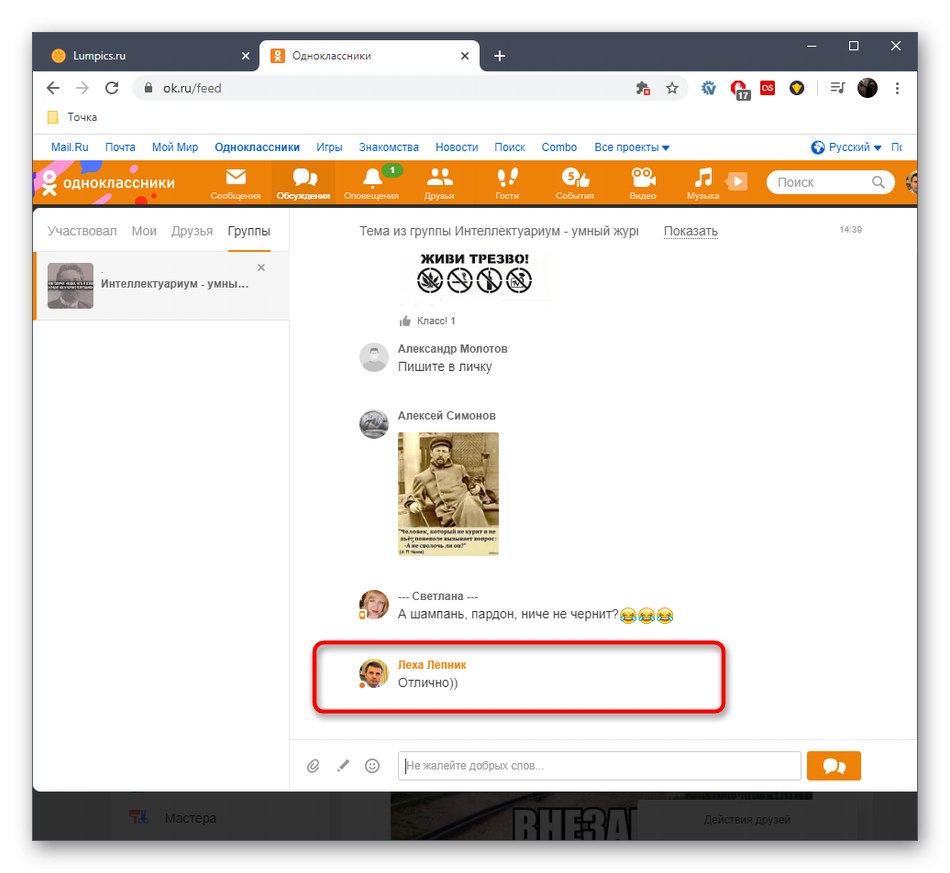

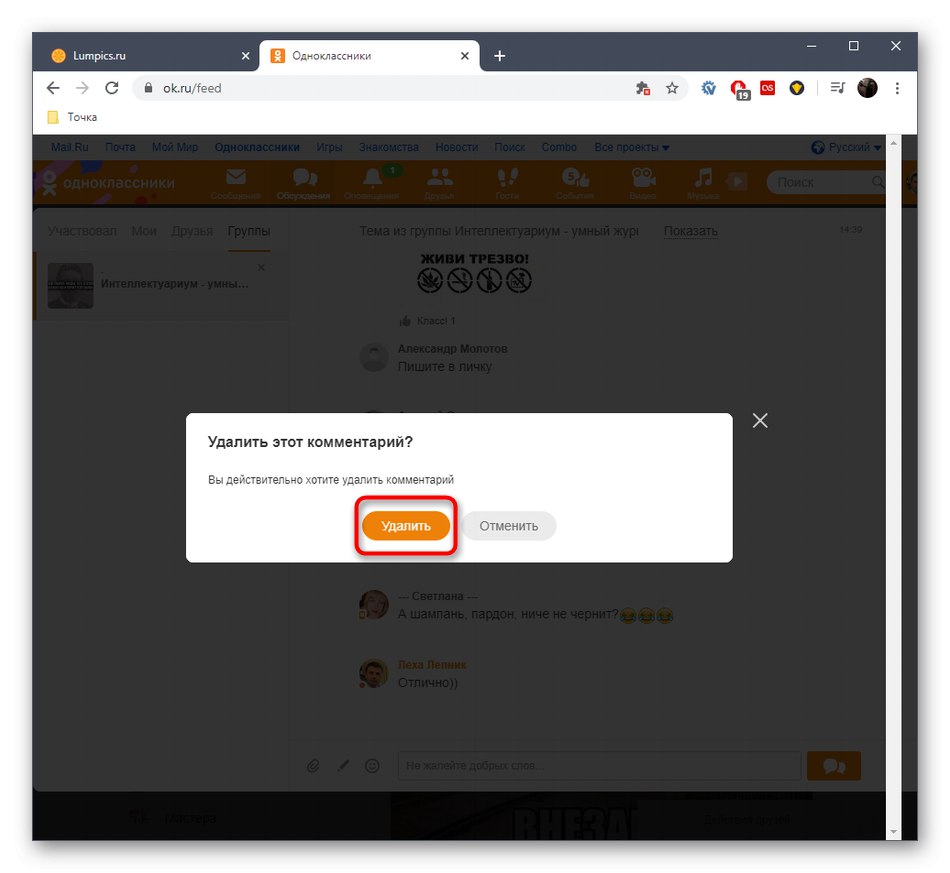
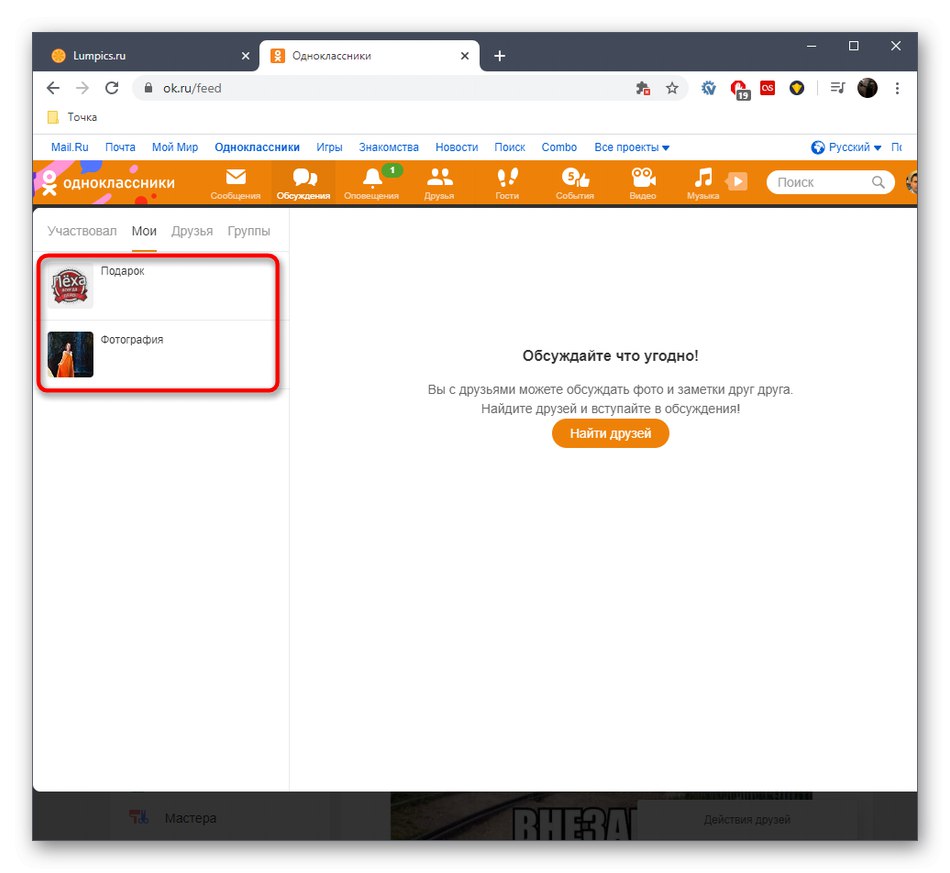
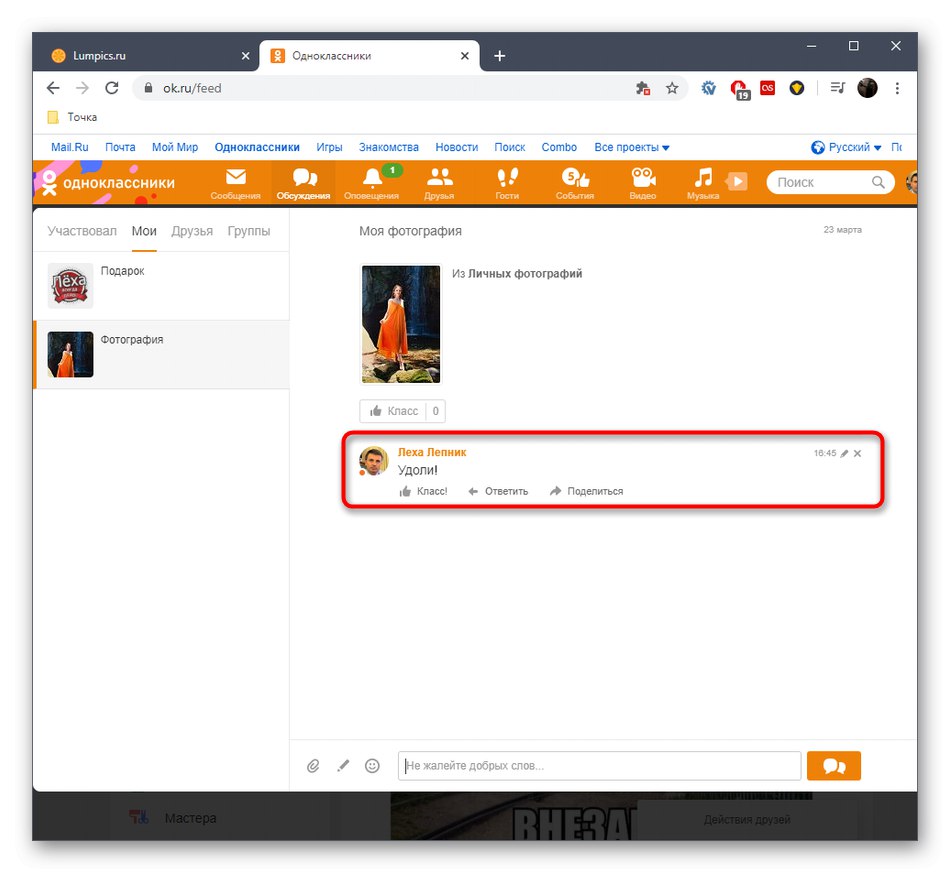
Тільки що ви самостійно переконалися в тому, що немає нічого складного в швидкому видаленні коментарів під будь-якими типами записів, відшукавши їх безпосередньо через розділ «Обговорення». Однак не завжди цей варіант виявляється підходящим через те, що в меню відображаються всі обговорювані записи. Тоді їх буде простіше відшукати самостійно, про що піде мова в наступному способі.
Спосіб 2: Кнопка «Коментарі» під записом
Цей метод має на увазі ручний пошук необхідного запису, щоб потім відкрити коментарі під нею і видалити свій. Давайте розглянемо в рамках одного способу різні ситуації, які пов'язані з різновидами публікацій.
- Якщо мова йде про співтоваристві, під постом в якому ви залишили коментар, потрібно перейти до відповідного розділу «Групи», Щоб відшукати його там. Додатково зверніть увагу на стрічку. Цілком можливо, що запис ще не виявилася в самому низу, тому можна відразу ж перейти до її вмісту.
- При переході до розділу з спільнотами зверніть увагу на блок «Мої групи». Там знайдіть підходящу і відкрийте її.
- Опустіться вниз по списку постів і під потрібним натисніть на кнопку «Коментувати».
- Образу автоматично перехід в обговорення цього запису. Залишається тільки серед всіх коментарів відшукати свій і видалити його вже знайомим способом.
- Наступний варіант - повідомлення під публікаціями або фотографіями друзів. Відповідно, для цього потрібно відкрити категорію «Друзі».
- Там знайдете потрібний обліковий запис і перейдіть до неї.
- Знайдіть пост або фотографію і відкрийте для детального перегляду.
- У розділі з коментарями відшукайте свій і видалити його, натиснувши по з'явився значку у вигляді хрестика.
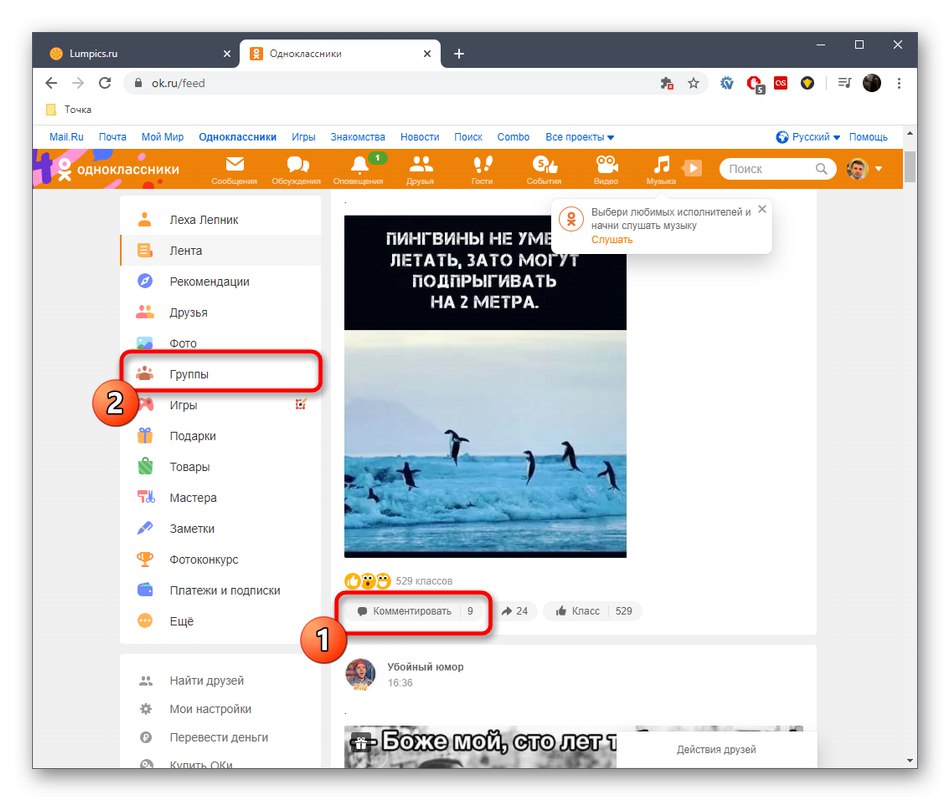
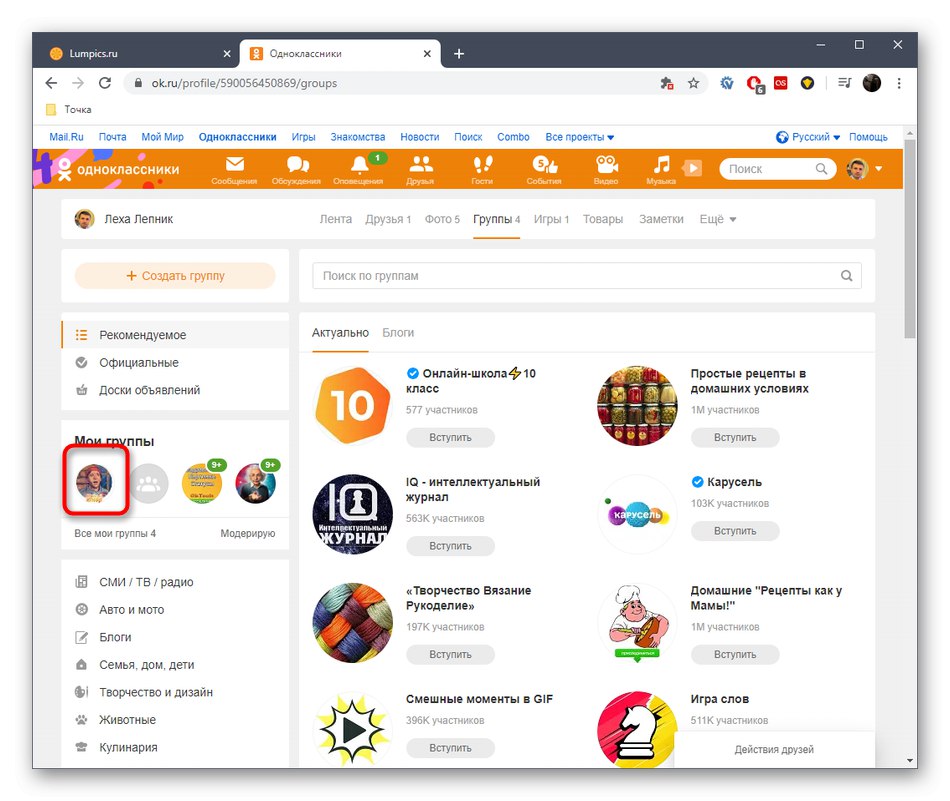
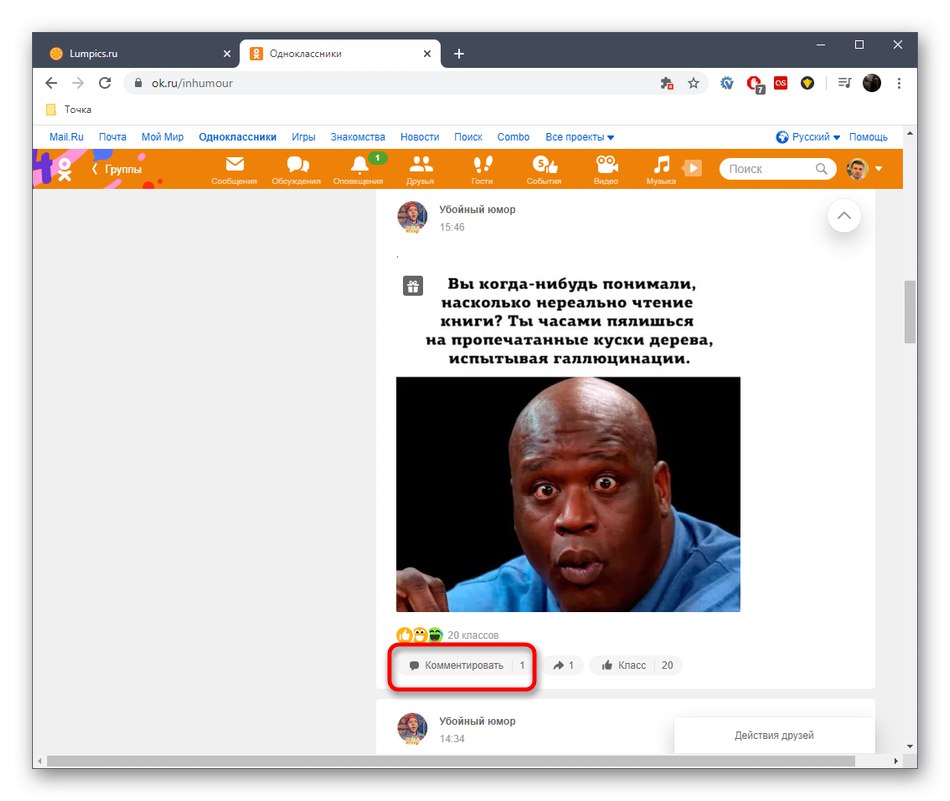
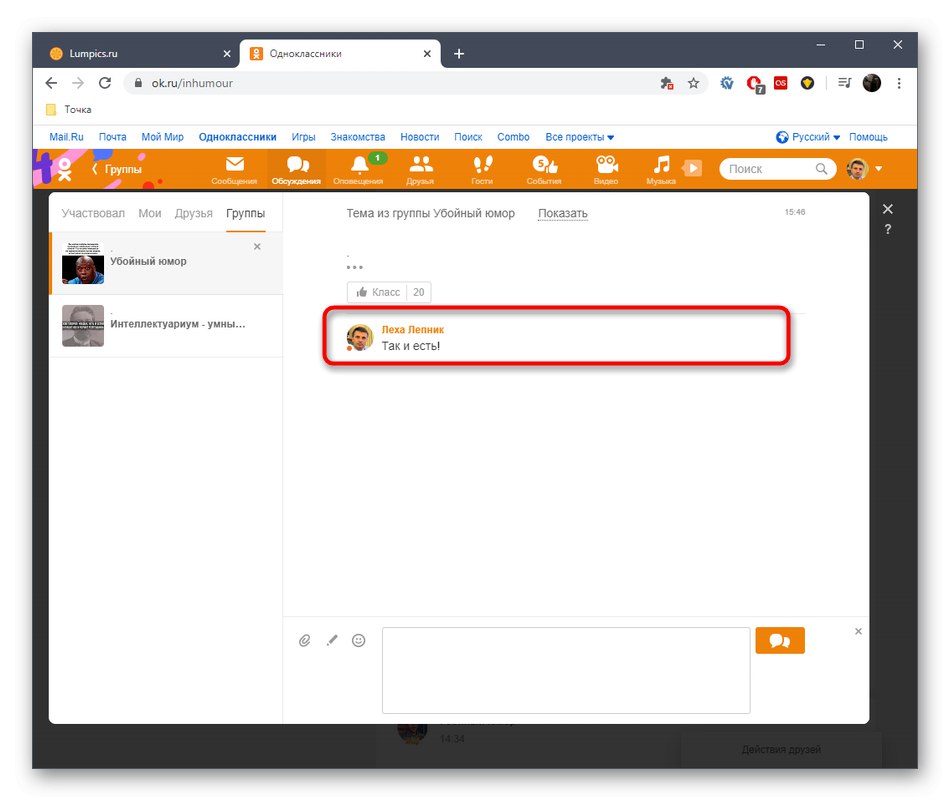
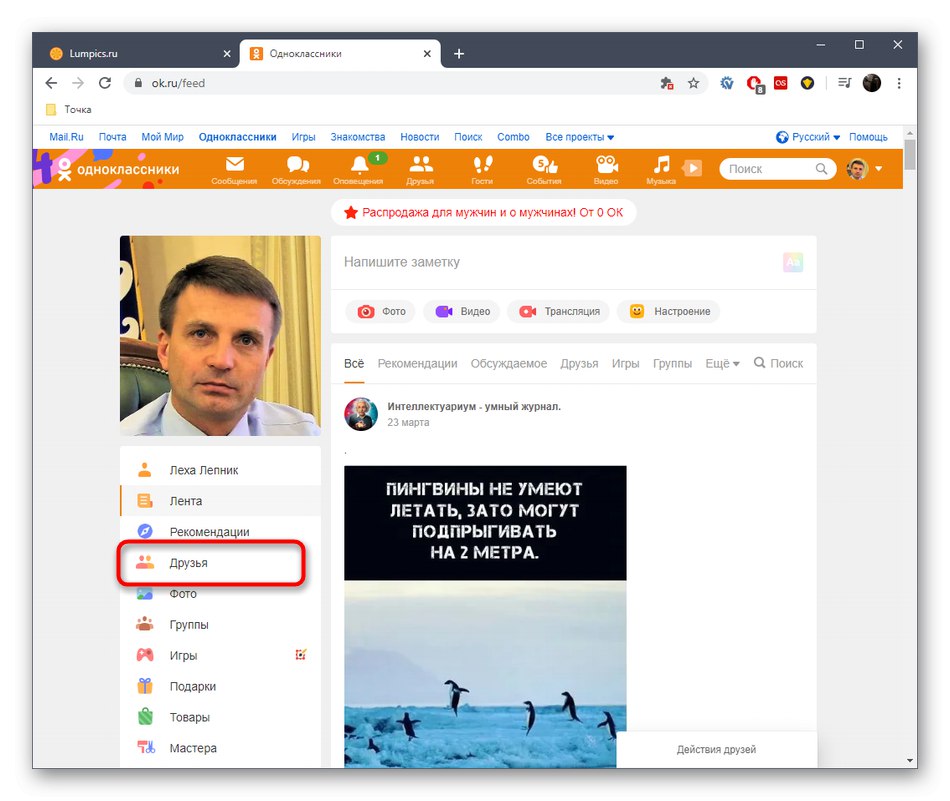
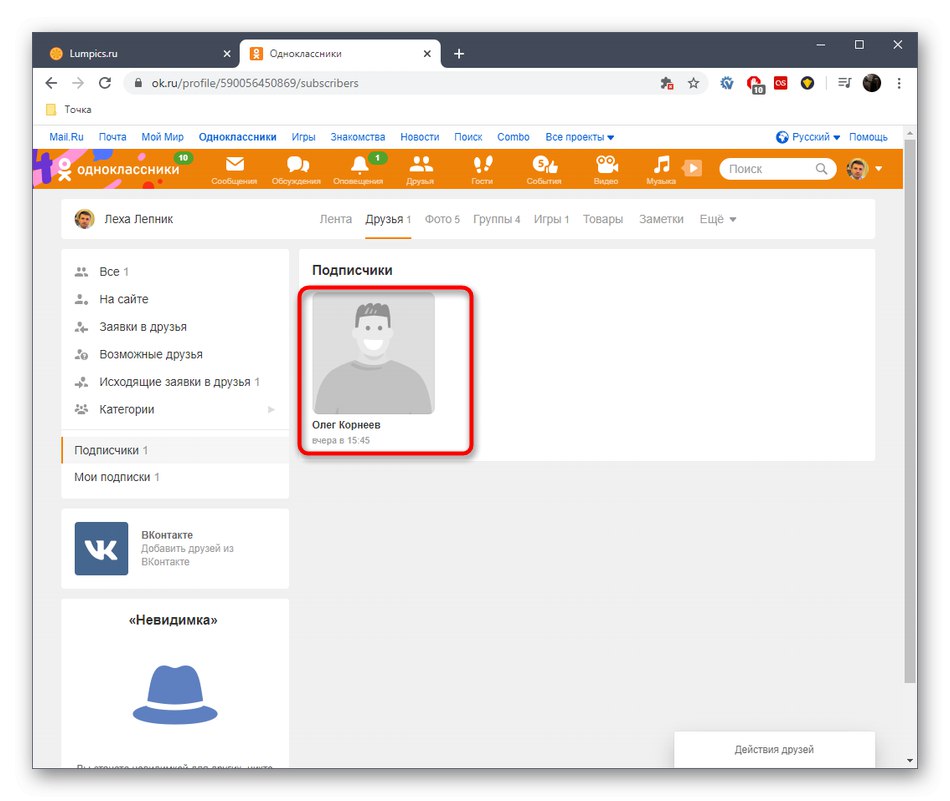
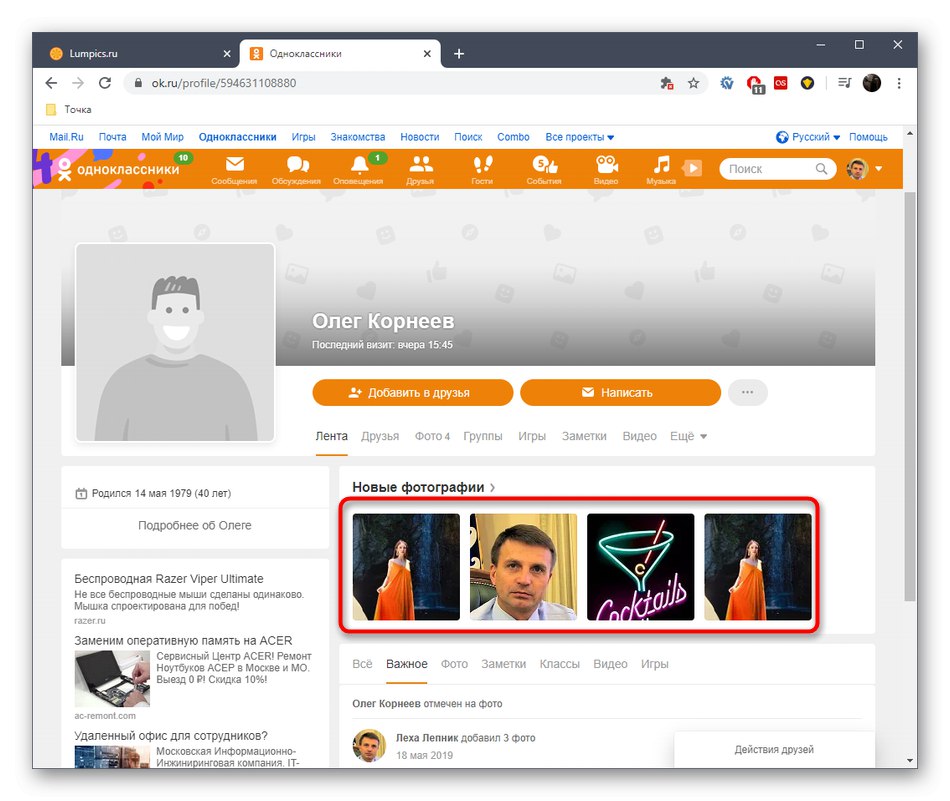
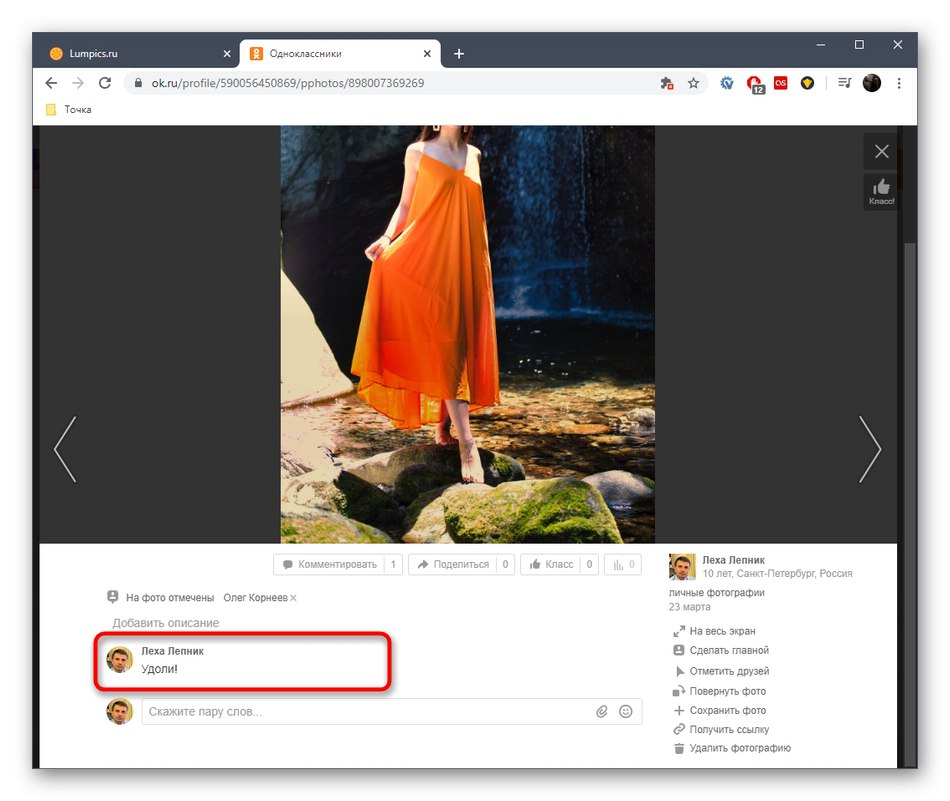
Завдяки цим двом способам виконується швидкий пошук необхідного коментаря, залишеного самостійно або іншими користувачами під вашими записами, для його видалення без можливості відновлення.
Мобільний додаток
Для мобільного додатка застосовні ті ж способи, про які йшла мова вище, але в цьому випадку потрібно враховувати особливості інтерфейсу і реалізації деяких функцій. Ми детально опишемо два доступних методу видалення коментарів.
Спосіб 1: Розділ «Обговорення»
У даній програмі Однокласники для мобільних пристроїв реалізована така ж панель для швидкого переходу до різних розділів, як це зроблено і в повній версії сайту. Завдяки ній можна легко відкрити всі обговорення, щоб відшукати і видалити коментарі під різними записами. Робиться це в такий спосіб:
- Відкрийте програму і натисніть на кнопку «Обговорення», Яка виділена на наступному скріншоті.
- Прокрутіть присутнім там вкладках, щоб знайти потрібний запис.
- Незалежно від типу запису принцип видалення повідомлення буде однаковий. Вам потрібно відшукати сам коментар і тапнуть по значку з трьома вертикальними точками праворуч від нього.
- В меню оберіть «Видалити коментар».
- Як видно, очищення сталася миттєво, а сам запис була оновлена, тому інші користувачі більше не побачать віддалене повідомлення.
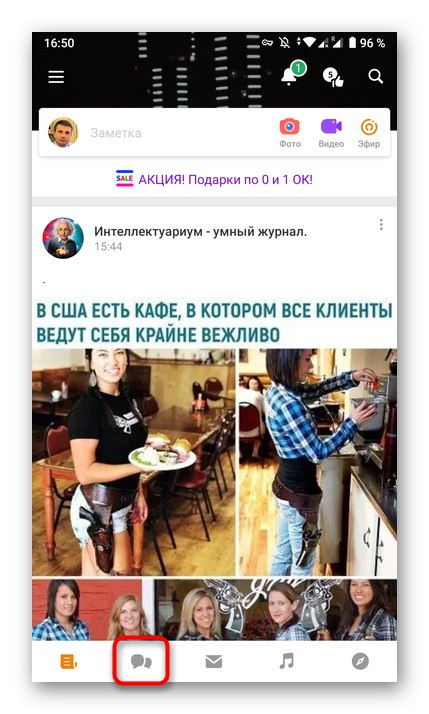
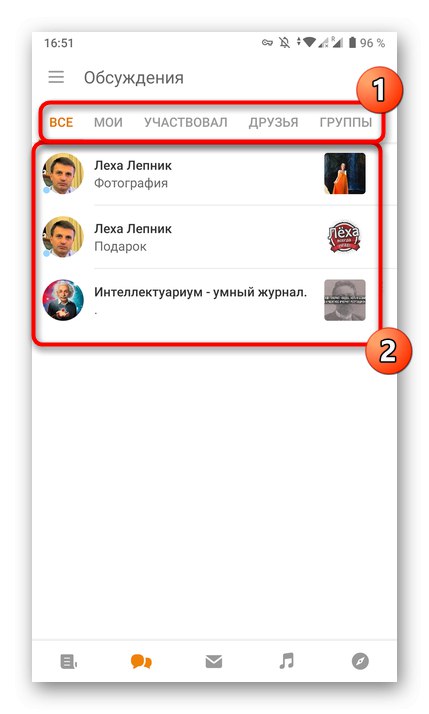
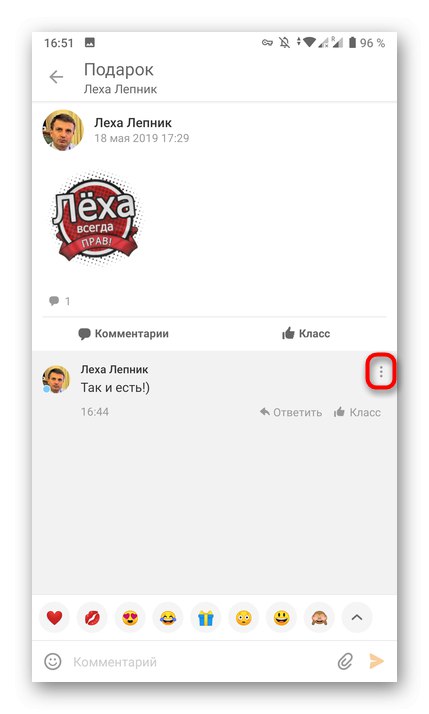
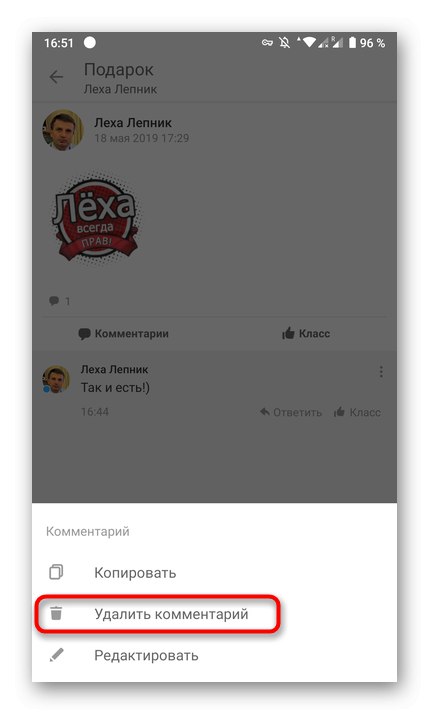
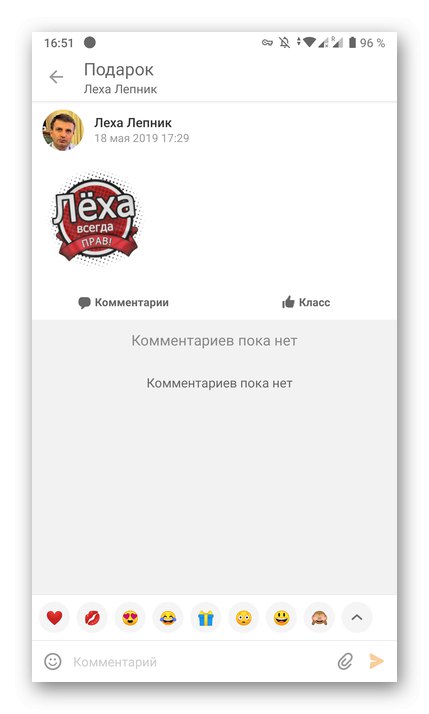
Спосіб 2: Кнопка «Коментарі» під записом
Цей спосіб видалення коментаря має на увазі пошук самого запису вручну, що може відбуватися різними шляхами. Давайте розглянемо цей метод на прикладі фотографії одного, а вам залишиться лише самостійно знайти публікацію в групі або на сторінці іншого користувача.
- Відкрийте меню програми.
- Перейдіть в розділ «Групи» або «Друзі» в залежності від типу шуканого поста.
- Виберіть групу або користувача, на сторінці якого повинна знаходитися запис.
- Знайдіть її і відкрийте для детального ознайомлення.
- Тапніте по значку з коментарями, щоб відкрити їх перегляд.
- Знайдіть необхідний і відкрийте додаткові параметри.
- Видаліть повідомлення, вибравши відповідний варіант.

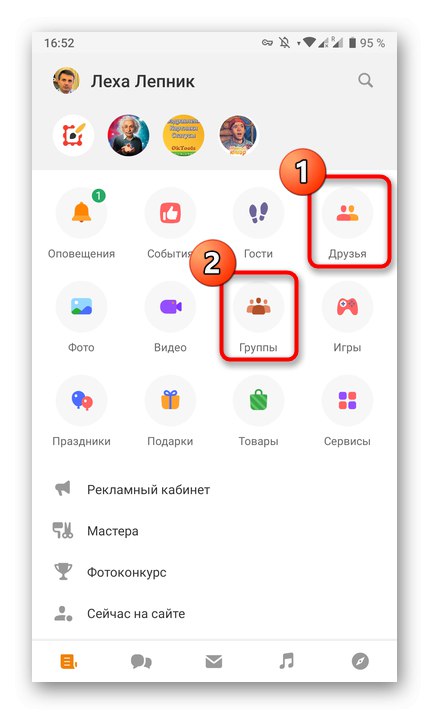
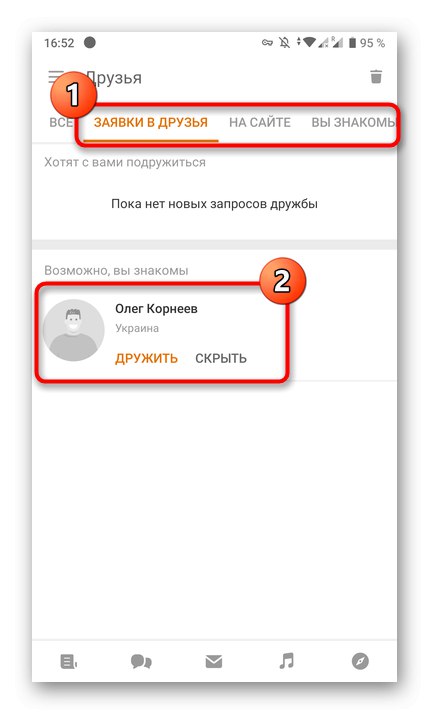
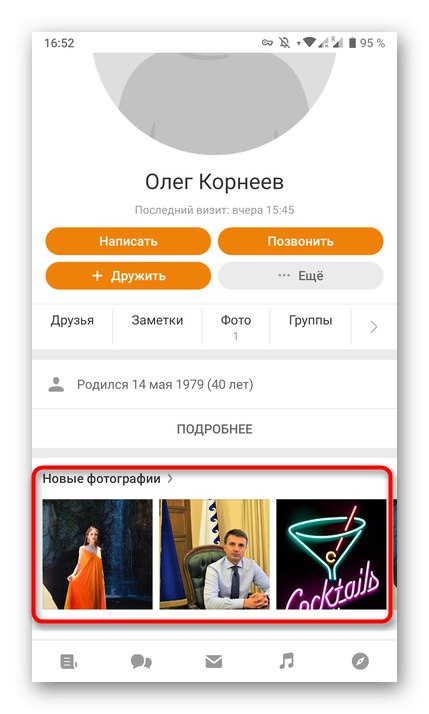

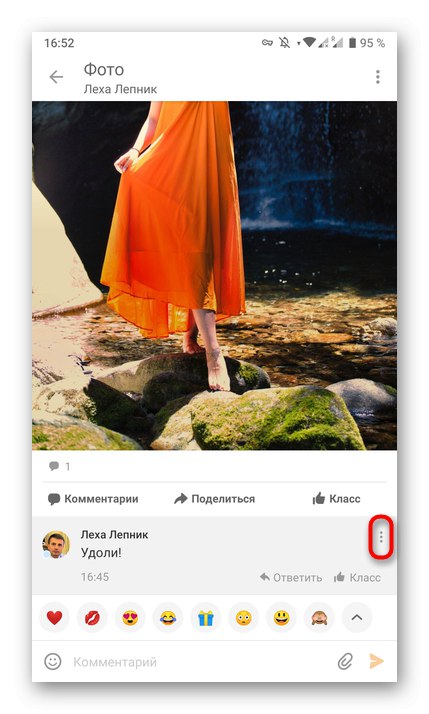
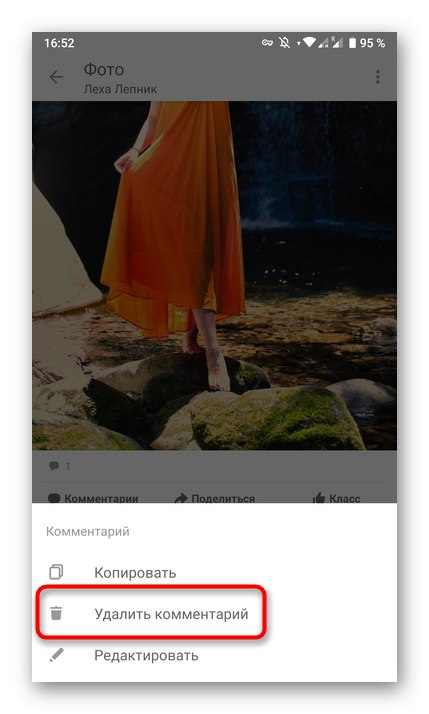
На завершення звернемо увагу, що при необхідності ви можете видалити ціле обговорення в Одноклассниках, щоб більше не отримувати пов'язаних з ним повідомлень. Більш детальні інструкції з цього приводу шукайте в іншій статті на нашому сайті за посиланням нижче.
Докладніше: Видалення обговорень в Одноклассниках
Якщо ви уважно вивчили описані вище рекомендації, то зрозуміли, що в Одноклассниках немає швидкого способу пошуку необхідного коментаря, наприклад, за його змістом або датою публікації, тому залишається тільки використовувати розібрані методи для здійснення поставленого завдання.